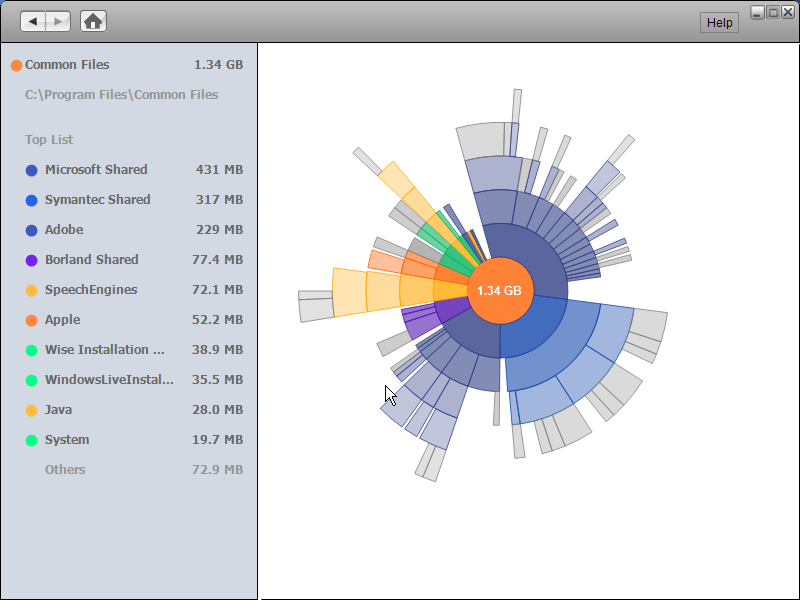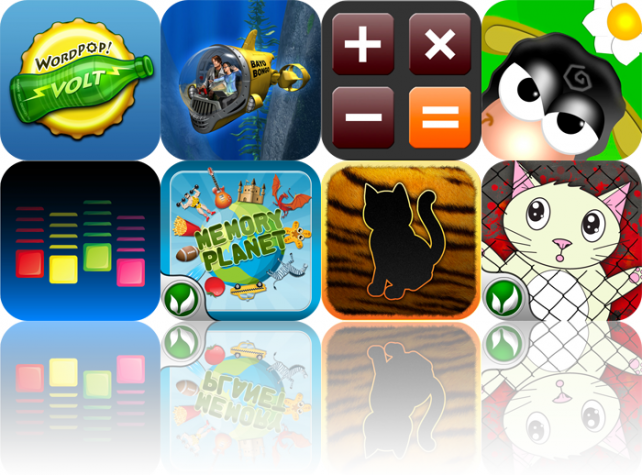Từ Windows 3.1 hồi xưa cho đến Windows 7, vẫn có một tác vụ Windows làm rất kém, đó là sao chép file. Yếu điểm của Windows là:
- Tốc độ sao chép chậm (đặc biệt là khi folder của bạn có nhiều file nhỏ – mẹo: nén folder lại thành 1 file zip duy nhất sẽ tăng đáng kể tốc độ sao chép)
- Không thể resume: nếu trong quá trình sao chép có 1 file không sao chép được – toàn bộ quá trình sẽ bị ngưng và bạn không biết là file nào bị lỗi, file nào đã xong – rất khổ.
- Chiếm tài nguyên rất nhiều.
Theo trang http://www.techsupportalert.com, phần mềm tăng tốc chép file tốt nhất hiện nay là Fast Copy – download tại đây. Fast Copy có những ưu điểm tuyệt đối sau:
- Tốc độ cực nhanh
- Ổn định
- Dùng ít tài nguyên hệ thống
- Miễn phí
- Có bản portable
Mình đã dùng thử Fast Copy – và hoàn toàn đồng ý với những nhận xét trên.
Kết luận: Fast Copy đặc biệt thích hợp với các bạn biết rành về IT.
Đối với các bạn là người dùng bình thường, hãy sử dụng TeraCopy vì TeraCopy có ưu điểm nổi bật là rất dễ dùng. Download Tera Copy tại đây.
Enjoy copying files :).